Enquanto visualiza as fotos das férias em sua nova máquina com Windows 11, você pode ficar preso em uma mensagem de erro irritante - “Erro do sistema de arquivos (-2147219195)“. Esse problema ocorre devido à corrupção no aplicativo Microsoft Photos, o processador de imagem embutido padrão para todos os dispositivos Windows 11/10. Siga estas soluções fáceis para corrigir esse problema rapidamente e dê uma olhada em suas fotos favoritas novamente!
Índice
Fix 1 - Atualizar as fotos
Essa mensagem de erro pode aparecer na tela se você não estiver usando a versão mais recente do aplicativo Fotos.
1. Inicie a Microsoft Store.
2. Em seguida, no painel esquerdo, toque no botão “Biblioteca“.
3. Agora, você verá a lista de aplicativos que você pode atualizar no painel direito.
4. Aqui, role para baixo para encontrar o “Microsoft Photos" aplicativo. Basta tocar em “Atualizar" atualizar.
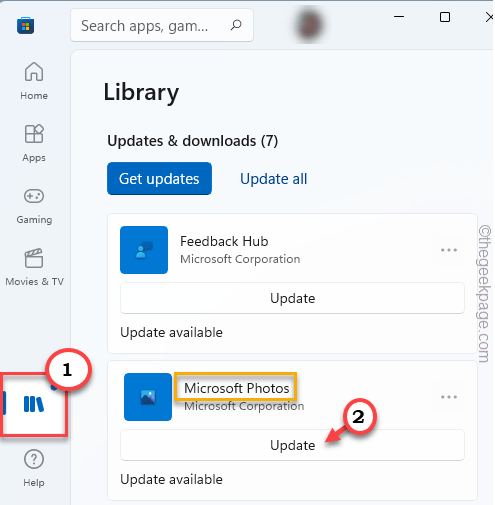
Deixe o Windows baixar e instalar a atualização pendente para o Microsoft Photos. Depois disso, abra o arquivo de imagem em que você estava enfrentando esse problema. Você não verá a mensagem de erro novamente.
Fix 2 - Automatizar o serviço License Manager
Você deve automatizar o serviço License Manager.
1. Primeiro, digite “Serviços”Na caixa de pesquisa.
2. Em seguida, toque em “Serviços”Para acessá-lo.

3. Quando os serviços aparecerem, Duplo click no "Serviço de gerenciador de licenças do Windows“.
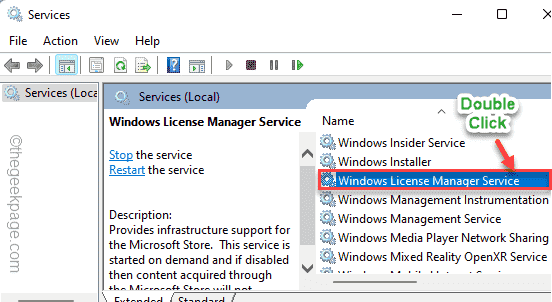
4. Defina o ‘Tipo de inicialização:’ para “Automático“.
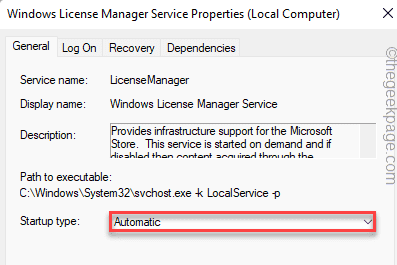
5. Para iniciar o serviço, toque em “Começar“.
6. Em seguida, toque em “Aplicar" e "OK”Para salvar essas alterações.
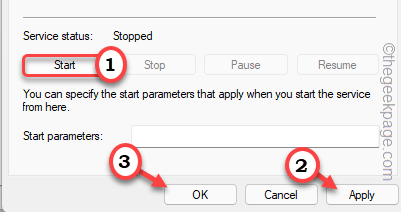
Depois disso, feche a janela Serviços. Abra o arquivo de imagem e verifique se o erro persiste ou não.
Fix 3 - Desinstale e reinstale o Fotos
Como esse problema está diretamente associado ao aplicativo Fotos, desinstalar e reinstalar o aplicativo deve ajudar.
1. Primeiramente, pressione o ícone do Windows e digite “PowerShell“.
2. Em seguida, clique com o botão direito do mouse em “Windows PowerShell”E depois toque em“Executar como administrador“.
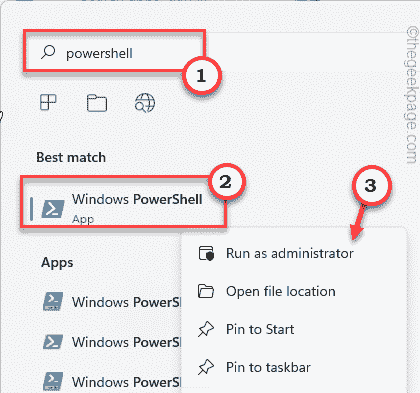
3. Você deve desinstalar o aplicativo Fotos do terminal. Então, anote este código e pressione Enter.
Get-AppxPackage * photo * | Remove-AppxPackage
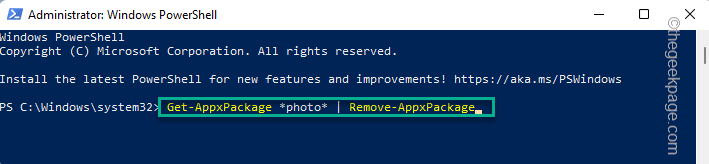
Quando terminar, feche a janela do PowerShell.
Você deve reiniciar o computador uma vez.
1. Abra a Loja no seu computador.
2. Então, você deve pesquisar por “Microsoft Photos“.
3. Depois disso, toque em “Microsoft Photos“.
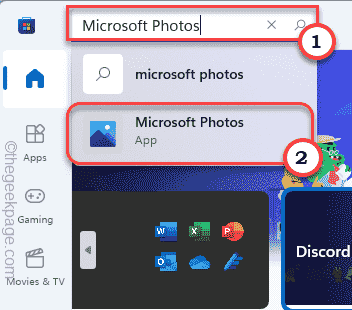
3. Agora na janela Configurações, clique em “Pegue”Para instalar o Photos no seu computador.
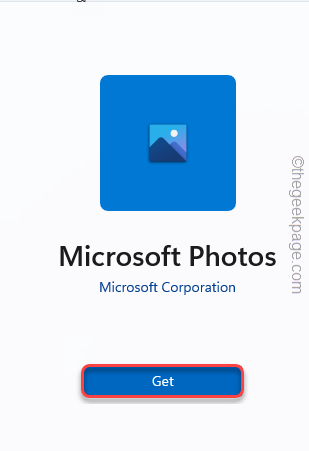
4. Você verá que o aplicativo Fotos está instalado.
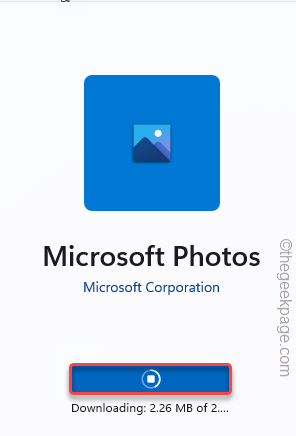
Depois de reinstalar o aplicativo, feche a janela Loja. Tente visualizar essa imagem problemática usando este novo aplicativo de fotos. Se esta solução falhar, vá para a próxima.
Correção 4 - execute o solucionador de problemas de aplicativos da Windows Store
Você pode executar o solucionador de problemas de aplicativos da Windows Store para corrigir o aplicativo Fotos.
1. Primeiramente, pressione o Tecla Windows + I chaves juntas.
2. Em seguida, selecione o “Sistema”Guia do lado esquerdo.
3. Depois disso, role para baixo e toque no botão “Solucionar problemas" definições.
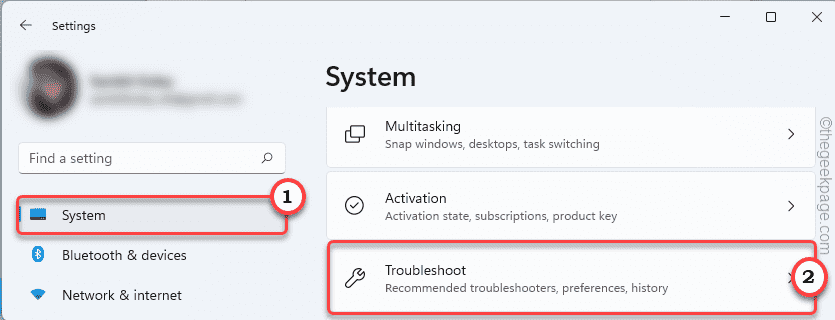
3. Agora, clique no botão “Outros solucionadores de problemas“.
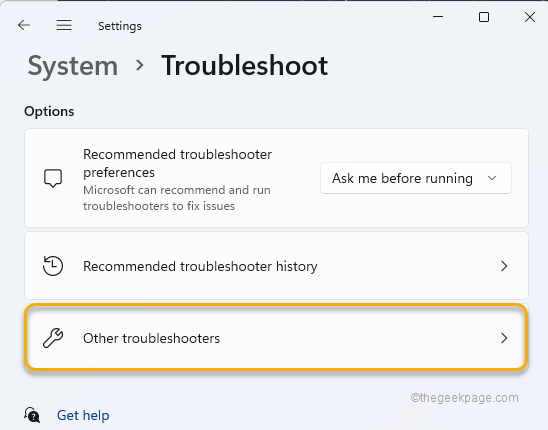
4. Em seguida, role para baixo para encontrar o “Aplicativos da Windows Store”Solucionador de problemas.
5. Toque em “Corre”Ao lado dele para executar este solucionador de problemas específico em seu sistema.
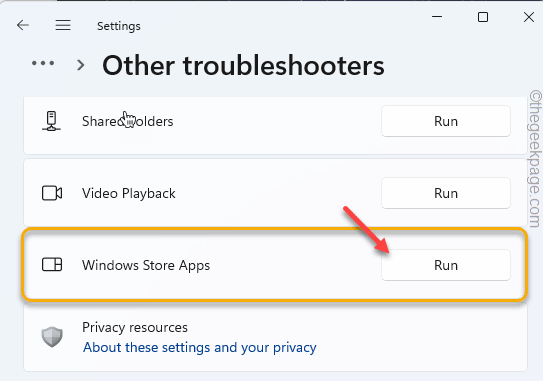
Ele detectará e aplicará a solução para o aplicativo Fotos. Depois de fazer isso, feche a janela Configurações.
Agora, tente novamente acessar esse arquivo de imagem específico.
Fix 5 - Certifique-se de que o sistema esteja atualizado
Um pequeno bug do sistema pode causar esse problema. Portanto, atualizar o sistema pode resolver este problema.
1. Primeiramente, pressione o Tecla Windows + I juntas para abrir as configurações.
2. Agora, selecione a última opção no painel esquerdo, “atualização do Windows“.
3. No painel direito, clique em “Verifique se há atualizações”Para procurar atualizações pendentes.
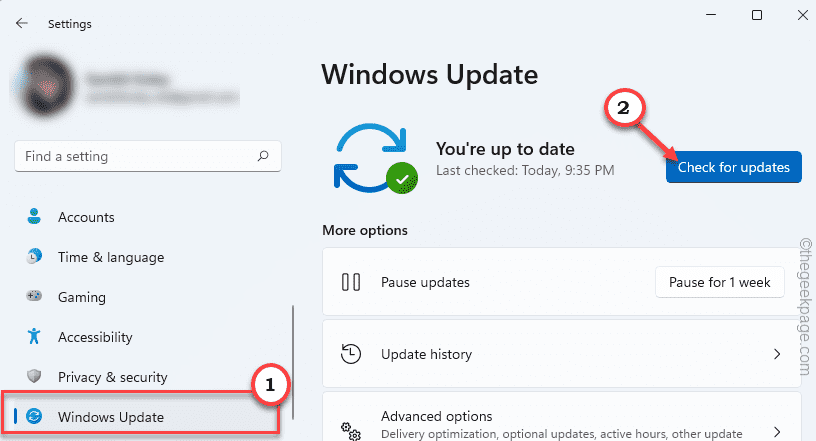
Permita que o Windows baixe e instale a atualização em seu sistema.
Reiniciar seu computador quando for solicitado a fazer isso para concluir o processo de atualização. Abra novamente o arquivo de imagem. Desta vez, ele abrirá sem nenhum código de erro.


